
Owen Little
0
3847
783
 Dans l'industrie du pétrole et du gaz, nos utilisateurs d'ordinateurs sont souvent situés à plusieurs centaines de kilomètres d'un hameau, sans parler d'une ville. L'utilisateur moyen est également beaucoup plus un type de personne pratique et est généralement un utilisateur novice. L'environnement dans lequel ils travaillent est en proie à la poussière, à la saleté et, bien sûr, au pétrole. L'un des plus gros problèmes que j'ai rencontrés avec mes utilisateurs est la surchauffe du processeur en raison de la poussière, de la saleté et du manque d'expérience dans l'utilisation d'un ordinateur.
Dans l'industrie du pétrole et du gaz, nos utilisateurs d'ordinateurs sont souvent situés à plusieurs centaines de kilomètres d'un hameau, sans parler d'une ville. L'utilisateur moyen est également beaucoup plus un type de personne pratique et est généralement un utilisateur novice. L'environnement dans lequel ils travaillent est en proie à la poussière, à la saleté et, bien sûr, au pétrole. L'un des plus gros problèmes que j'ai rencontrés avec mes utilisateurs est la surchauffe du processeur en raison de la poussière, de la saleté et du manque d'expérience dans l'utilisation d'un ordinateur.
Alors que je cherchais une solution au problème, je suis tombé sur SpeedFan du génial altruiste Alfredo Milani Comparetti. Je l'ai vu sur MakeUseOf, sur Surveillez la vitesse de votre ventilateur d'ordinateur avec SpeedFan Surveillez la vitesse de votre ventilateur d'ordinateur avec SpeedFan Surveillez la vitesse de votre ventilateur d'ordinateur avec SpeedFan. Cet article traite de toutes les choses intéressantes, telles que le réglage de la vitesse du ventilateur, les températures graphiques, etc. Mais ce qui a manqué, c’est ce qui était le plus important pour moi, et tous ceux qui doivent surveiller des ordinateurs avec un budget serré - ils peuvent m'envoyer un e-mail lorsque les conditions dépassent les seuils fixés! Impressionnant!
SpeedFan peut également être configuré pour afficher un message, exécuter un programme ou un script, ou émettre un bip..
Voici comment j'ai configuré SpeedFan pour mes utilisateurs:
Ouvrez SpeedFan et cliquez sur le bouton Configurer bouton.
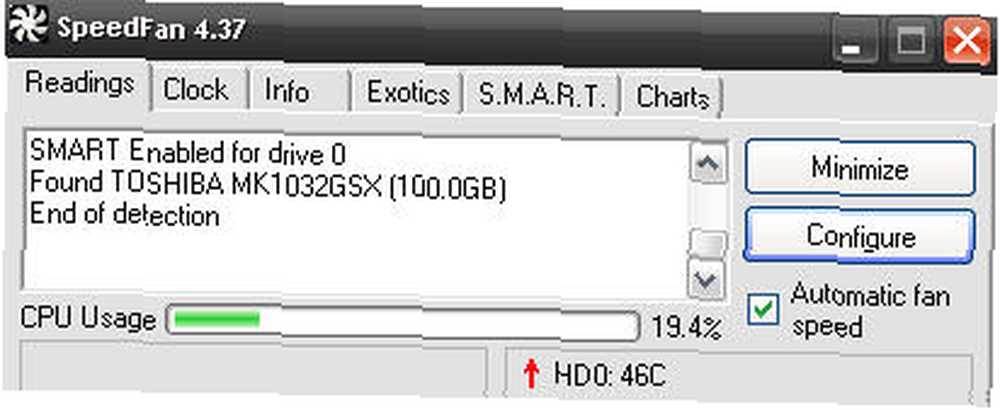
De là, vous devez cliquer sur le bouton Courrier onglet pour configurer l'accès de SpeedFan à votre compte e-mail. Il faut que le message soit envoyé.
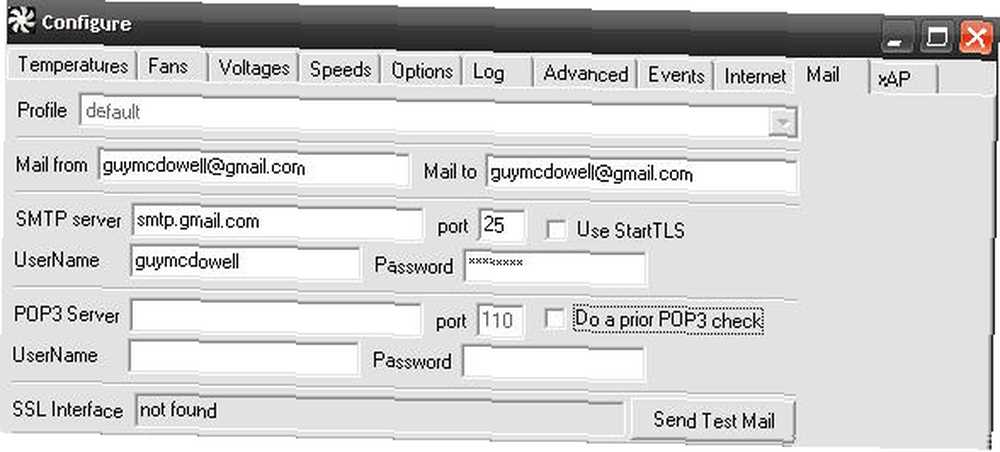
Le nom du profil sera par défaut, puisque Alfredo n'a pas encore ajouté la possibilité d'avoir plusieurs profils. Pas de sueur Alfredo. C'est épique comme c'est.
Puis cliquez sur le Événements languette.
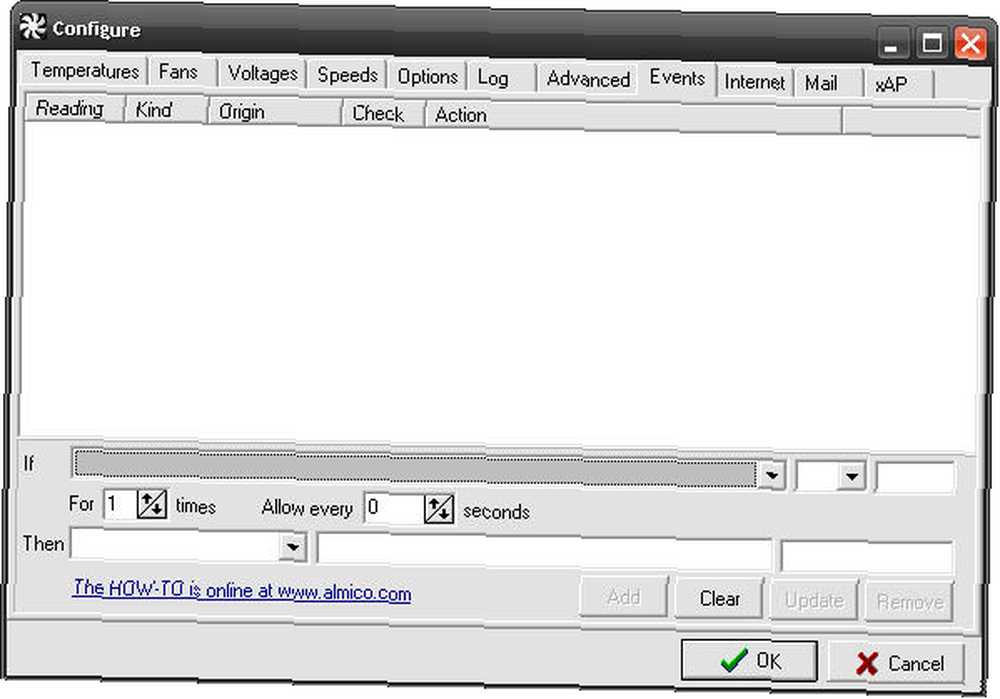
Le bas de l'écran est l'endroit où vous pouvez définir les paramètres de l'événement que vous souhaitez déclencher. Sur cet exemple, j'utilise la température du disque dur (HDD), mais sur les ordinateurs portables de travail, j'ai utilisé les températures du disque dur et du processeur. Il y a pourtant énormément de variables qui peuvent être surveillées. Vérifiez quelques-uns:
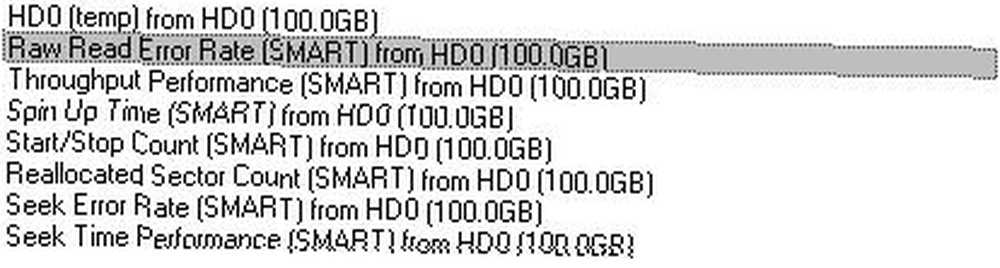
C'est à peu près la moitié de la liste. Comme vous pouvez le constater, vous pouvez également surveiller la santé de votre disque dur. Cela devrait vous aider à éviter quelques pannes de disque dur au passage et à garder votre chien de données en vie (rappelez-vous, je travaille dans le secteur pétrolier en Alberta. Je dois avoir une analogie de cow-boy quelque part!).
J'ai étudié les paramètres de fonctionnement du processeur et du disque dur de l'ordinateur portable, puis utilisé 80% et 90% de la température maximale de fonctionnement comme points de déclenchement. La température inférieure de 80% déclenche un pop-up pour informer l'utilisateur que l'ordinateur est trop chaud et qu'il devrait expulser la poussière et élever l'arrière de l'ordinateur portable..
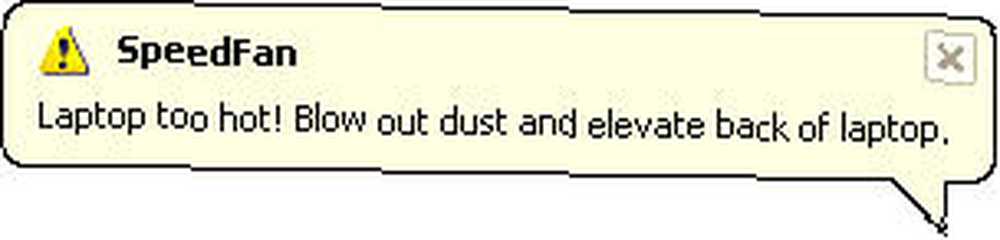
Le réglage de température à 90% m'envoie ensuite un e-mail pour que je puisse téléphoner à l'utilisateur, le réveiller avec un peu de Macarena et lui faire savoir qu'il est sur le point d'avoir un ordinateur éteint. Jusqu'ici je n'ai pas eu à le faire.
le Pour n fois Ce paramètre vous permet de décider combien de fois la température doit dépasser la limite avant de déclencher l'événement. La température est en degrés Celsius. le Permettre à tous n secondes Ce paramètre détermine la fréquence à laquelle l'événement sera déclenché. Si 60 secondes ne se sont pas écoulées depuis le dernier e-mail envoyé, il n'enverra pas un autre. Maintient le formulaire planter mon fournisseur de messagerie.
Puis j'ai choisi l'événement envoyer un mail. Le champ suivant est l'objet de l'e-mail qui sera envoyé. J'utilise le nom de l'ordinateur portable pour savoir qui appeler. Enfin, le dernier champ détermine le profil de messagerie à utiliser. Ce sera défaut jusqu'à ce que le développeur ajoute la possibilité d'avoir plusieurs profils de messagerie.
Ici, laissez-moi vous montrer ce que je veux dire… .
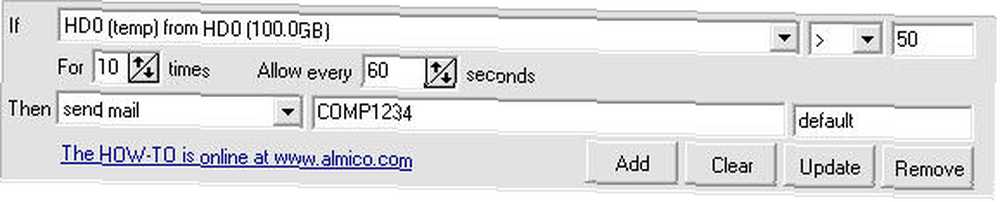
Bien sûr, n'hésitez pas à ajuster ces chiffres pour répondre à vos besoins.
Tous les 55 de mes ordinateurs de terrain sont configurés avec ce système qui fonctionne en arrière-plan jusqu'à ce que quelque chose se produise. Depuis que j'ai mis cela en place, je n'ai perdu aucun ordinateur portable à cause d'un processeur ou d'un disque dur épuisé. Le temps et l'argent économisés par l'entreprise représentent des milliers de dollars. Et le logiciel est gratuit!
Si vous avez utilisé un logiciel différent pour réaliser quelque chose de similaire, entendons-le dans les commentaires.!











